
Jack Hood
0
4649
981
Oltre a caratteristiche notevoli come il monitoraggio del ciclo o la misurazione dei livelli di rumore, probabilmente la parte migliore di watchOS 6 è risolvere diverse frustrazioni secolari. Caso in questione, Apple Watch faceva completamente affidamento sull'iPhone associato per il download e l'aggiornamento delle app. Anche se il processo non è stato complesso, non è mai sembrato semplice. Per fortuna, quei giorni sono andati per il meglio! Con watchOS 6 o versioni successive, ora puoi scaricare e aggiornare le app direttamente sul tuo Apple Watch, sia manualmente che automaticamente. Se devi ancora provarlo, lascia che ti accompagni attraverso la guida rapida.
Come installare e aggiornare le app direttamente su Apple Watch
Proprio come la sua controparte iOS, watchOS ti consente anche di controllare le valutazioni e le recensioni di qualsiasi app prima di scaricarla in modo da poter effettuare un acquisto informato. Inoltre, c'è anche un'opzione per aggiornare automaticamente le app e scaricare la versione di Apple Watch di un'app che installi sul tuo iPhone associato. Detto questo, iniziamo con i passaggi rapidi!
Installa le app direttamente sul tuo Apple Watch
- Per iniziare, apri il App Store app sul tuo Apple Watch. In alternativa, puoi anche chiedere Siri per avviare l'app.

2. Ora tocca il ricerca e quindi scegliere il metodo preferito per la ricerca. Hai due opzioni tra cui scegliere:
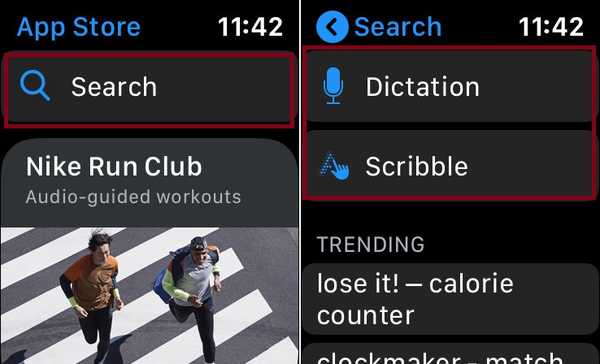
Dettatura: Ti consente di cercare app usando la tua voce.
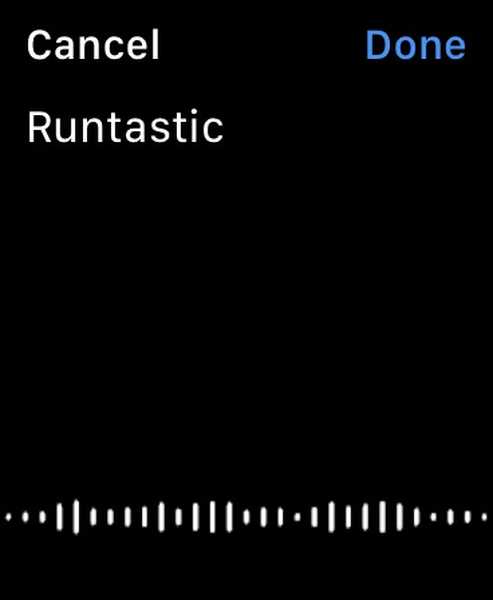
Scarabocchiare: Ti permette di cercare app scribacchiando su un minuscolo pad.
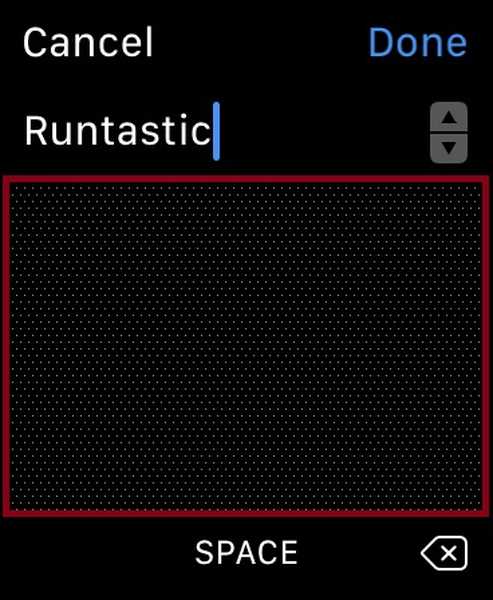
3. Dopo aver dettato o scarabocchiato, toccare Fatto e quindi toccare Ottieni o il prezzo.
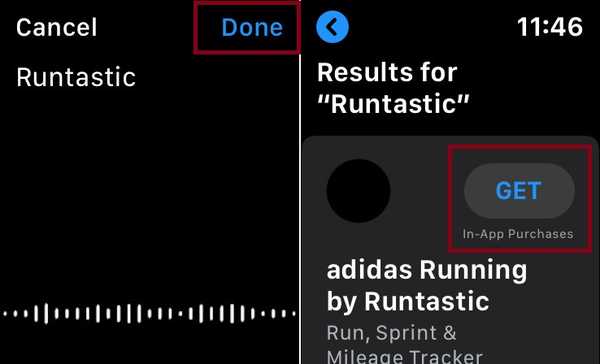
Nota: Se non vuoi finire con un'app sbagliata, assicurati di dare un'occhiata alle recensioni. Per fare ciò, basta toccare Valutazioni e recensioni e quindi scorrere verso il basso per vederle.
4. Tocca "Parola d'ordine". Successivamente, scegli il metodo desiderato per inserire la password. Puoi inserire la password usando la tastiera o lo scarabocchio del tuo iPhone.
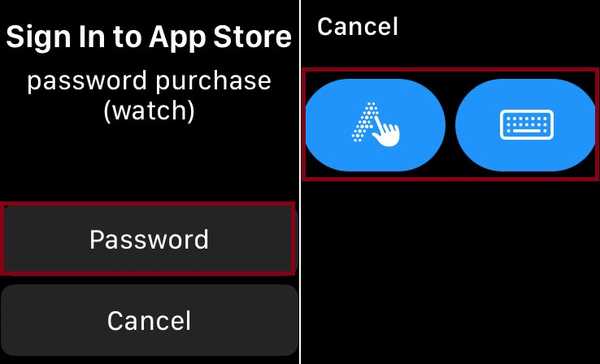
5. In questo test, digiterò la password utilizzando il mio iPhone associato. Quando tocchi la tastiera, riceverai una notifica sul tuo iPhone. Toccalo e poi inserisci la tua password. Infine, tocca Fatto sul tuo Apple Watch o premi Ritorno sul tuo iPhone associato.
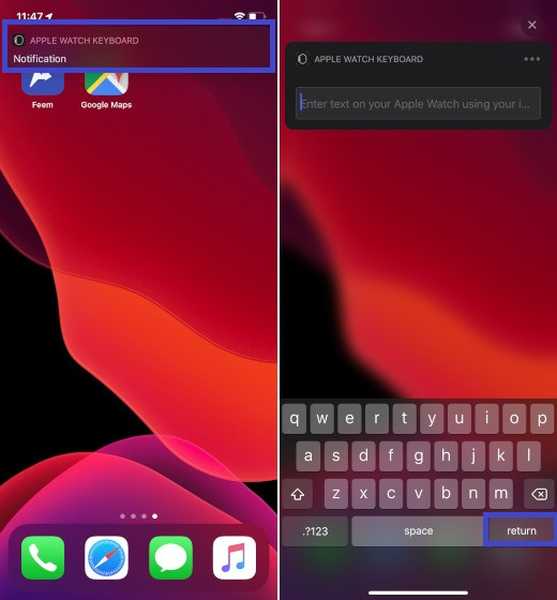
Questo è tutto! Ora, l'app inizierà il download sul tuo dispositivo.
Aggiorna le tue app Apple Watch
- Avvia il App Store e quindi scorrere verso il basso.

2. Toccare account e scegli aggiornamenti.
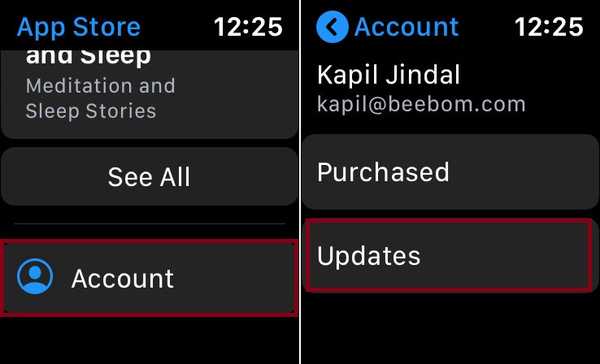
3. In questa schermata, dovresti vedere le app che devono essere aggiornate. Per aggiornare un'app specifica, toccare il Aggiornare pulsante è proprio accanto ad esso. Per aggiornare tutte le app contemporaneamente, premi il pulsante Aggiorna tutto.
Attiva download automatici
Molte app per iPhone sono disponibili anche per Apple Watch per un'esperienza senza interruzioni. E con la funzione di download automatico attivata, puoi scaricare automaticamente una versione di Apple Watch di un'app che installi sul tuo iPhone associato.
- Avvia il impostazioni app sul tuo Apple Watch.
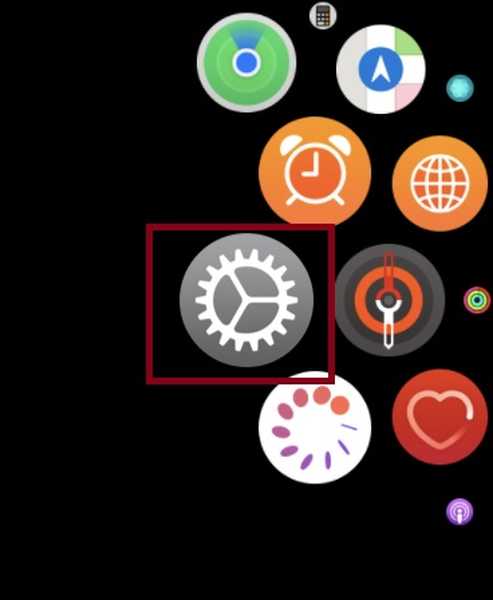
2. Ora tocca il App Store.
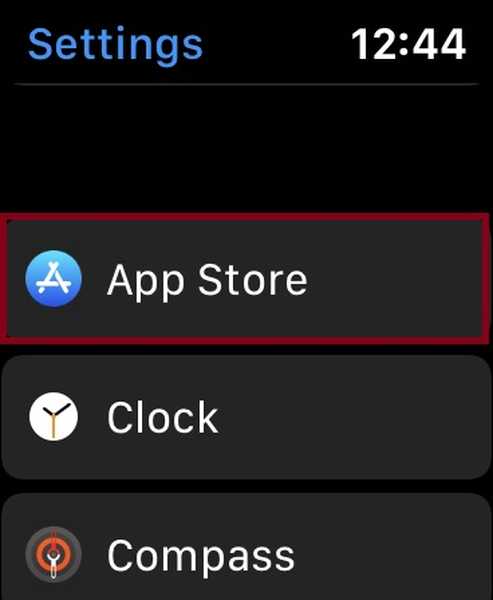
3. Quindi, attivare l'interruttore per Download automatici.
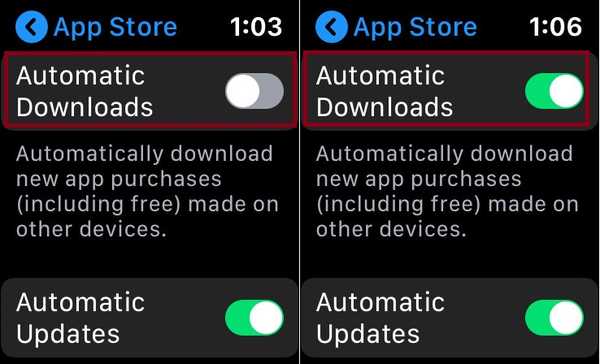
Nota: L'app Watch per iPhone può anche abilitare il download automatico. Per farlo dal tuo iPhone, apri l'app Watch> La mia scheda Watch> App Store> Quindi, attiva l'interruttore per i download automatici.
Aggiorna automaticamente le tue app Apple Watch
Nel caso in cui non si desideri aggiornare le app manualmente o trovarlo un'attività un po 'noiosa, è possibile attivare l'aggiornamento automatico per scaricare automaticamente l'ultima versione delle app sul proprio smartwatch.
- Apri il impostazioni app sul tuo Apple Watch e poi scegli App Store.
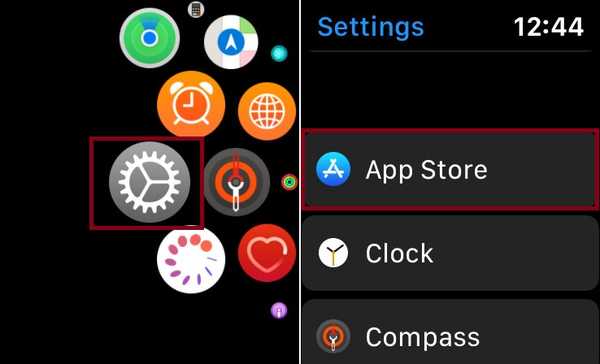
2. Ora, assicurarsi che l'interruttore per Aggiornamenti automatici è acceso.

Nota: Puoi anche attivare gli aggiornamenti automatici per le app Apple Watch dall'app Watch sul tuo iPhone. Apri l'app Watch> scheda My Watch> App Store> Ora assicurati che l'opzione per Aggiornamenti automatici sia attivata.
Come visualizzare le app acquistate nell'App Store su Apple Watch
Di tanto in tanto, mi piace tenere traccia delle app acquistate utilizzando l'elenco acquistato. Inoltre, è utile anche per scaricare nuovamente le app precedentemente eliminate. Quindi, sono davvero felice che watchOS 6 renda la visualizzazione delle app acquistate semplice come iOS.
1. Apri App Store sul tuo Apple Watch e scorri verso il basso.

2. Ora tocca account e seleziona acquistato.
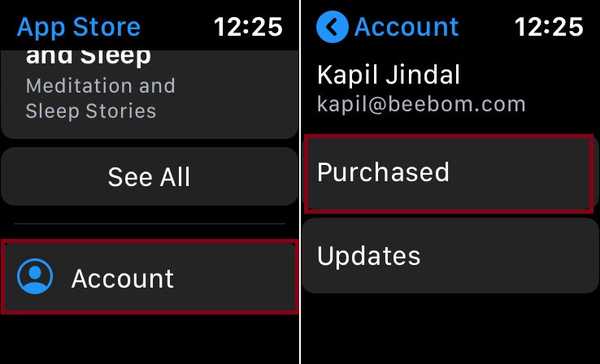
3. Successivamente, dovresti vedere tutti i tuoi app acquistate.
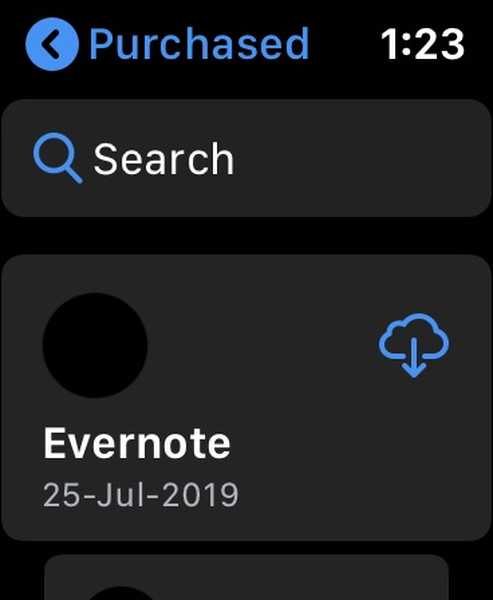
VEDI ANCHE: 17 migliori accessori per Apple Watch Series 5 che puoi acquistare
Scarica e gestisci le app di Apple Watch con facilità ...
Questa è solo la punta dell'iceberg poiché watchOS 6 ha creato una serie di nuove funzionalità. Copriremo tutte le funzionalità degne di nota in modo che tu possa trarne il massimo. A proposito, qual è l'unica cosa che ti piace di più nell'ultima versione di watchOS? Sentiti libero di farcelo sapere nei commenti qui sotto.















